onenoteの使い方 - onenote使い方チュートリアル
php Xiaobian Youzi は、OneNote の使用スキルを簡単にマスターするのに役立ちます。 Onenote は Microsoft が発売した強力なメモ作成ソフトウェアで、豊富で実用的な機能を備えています。 onenote を使用すると、ユーザーはテキスト、画像、オーディオ、ビデオなどのさまざまな形式の情報を簡単に記録し、複数のデバイスを同期して、いつでもどこでもノートを表示および編集できます。このチュートリアルでは、OneNote の基本操作、共通機能、高度なテクニックを詳しく紹介し、すぐに使い始めて、作業効率を向上させ、ノート管理を簡単かつ便利にします。
1. ソフトウェアをインストール後、ソフトウェアを開きます ソフトウェアの素材管理は、主にノートブック、パーティション、ページ、サブページの 4 つのレベルに分かれています。各ノートブックはフォルダーに相当し、パーティションはフォルダーに保存され、パーティション ファイルに保存されているファイル、ページ、およびサブページに相当します (図を参照)。
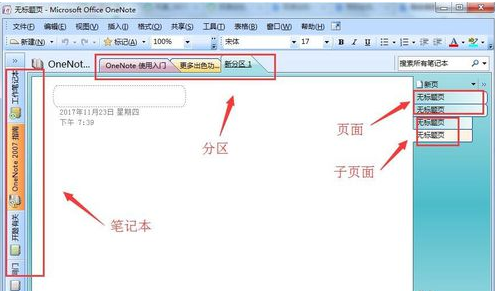
次に、[ファイル] をクリックし、[新しいノートブック] を選択してノートブックを作成できます。ポップアップ ダイアログ ボックスで、指示に従ってノートブックの名前と保存場所を設定します。
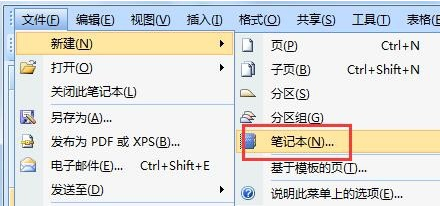
3. 次にパーティションを作成し、[ファイル] > [新規] > [パーティション] を使用して新しいパーティションを作成し、新しいパーティションの名前を変更します (図を参照)。
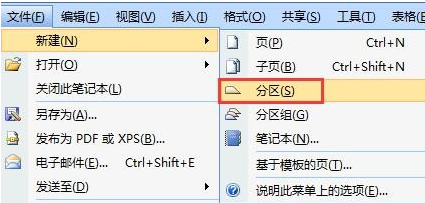
4. 次に、パーティション作成ページを選択し、最初に「新規パーティション」をクリックし、表示された場所でマウスを右クリックし、「新規ページ」を選択して新しいページを作成します (図を参照)。
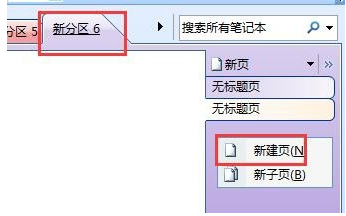
5. 次に、ページの下にサブページを作成できます。サブページはページの下位ディレクトリに属し、ページに対してインデントされます (図に示すように)。
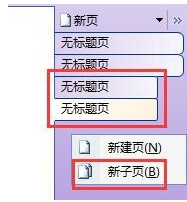
6. ソフトウェアのメインインターフェイスでは、素材を編集したり、収集した写真やテキストなどを挿入したりできます(図を参照)。
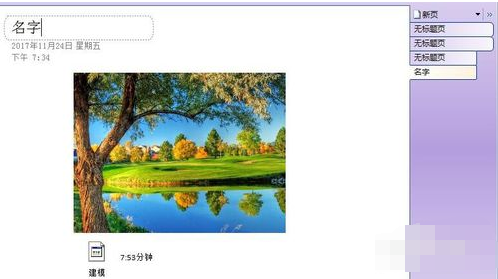
7. ノートブックを保存すると、ファイルは以前に選択したパスに対応するフォルダーに保存され、パーティションごとに独立したファイルが作成されます (図を参照)。

以上、編集者がお届けするOnenoteの使い方の内容でしたので、ご参考になれば幸いです。
以上がonenoteの使い方 - onenote使い方チュートリアルの詳細内容です。詳細については、PHP 中国語 Web サイトの他の関連記事を参照してください。

ホットAIツール

Undresser.AI Undress
リアルなヌード写真を作成する AI 搭載アプリ

AI Clothes Remover
写真から衣服を削除するオンライン AI ツール。

Undress AI Tool
脱衣画像を無料で

Clothoff.io
AI衣類リムーバー

AI Hentai Generator
AIヘンタイを無料で生成します。

人気の記事

ホットツール

メモ帳++7.3.1
使いやすく無料のコードエディター

SublimeText3 中国語版
中国語版、とても使いやすい

ゼンドスタジオ 13.0.1
強力な PHP 統合開発環境

ドリームウィーバー CS6
ビジュアル Web 開発ツール

SublimeText3 Mac版
神レベルのコード編集ソフト(SublimeText3)

ホットトピック
 7465
7465
 15
15
 1376
1376
 52
52
 77
77
 11
11
 18
18
 19
19
 onenoteをアンインストールしても影響はありますか?
Mar 24, 2023 pm 03:00 PM
onenoteをアンインストールしても影響はありますか?
Mar 24, 2023 pm 03:00 PM
OneNote をアンインストールしても影響はありません。OneNote for Windows 10 にはオペレーティング システムが付属しており、アンインストールしてもドキュメントには影響しません。アンインストール方法: 1. [コントロール パネル] -> [Office] -> [変更] -> [機能の追加と削除] を順に開きます。2 OneNote アプリを選択するだけで削除できます。
 Samsung Galaxy Buds Pro Bluetooth ヘッドセットのペアリング ガイドと使用方法のチュートリアル
Dec 30, 2023 pm 03:44 PM
Samsung Galaxy Buds Pro Bluetooth ヘッドセットのペアリング ガイドと使用方法のチュートリアル
Dec 30, 2023 pm 03:44 PM
Samsung の Galaxy Buds シリーズのヘッドフォンは、人間工学に基づいて独自に設計されており、非常に快適な装着感を実現しています。 Samsung Buds シリーズのヘッドフォンは、快適な装着感に加えて、優れた音質体験も提供し、多くのユーザーを魅了しています。次に、Samsung Buds ヘッドフォンの使用チュートリアル、特に Samsung Galaxy Buds Pro Bluetooth ヘッドフォンと携帯電話のペアリング プロセスを紹介します。 Samsung Galaxy Buds Pro Bluetooth ヘッドセットのペアリング方法 Samsung Buds ヘッドセットとのペアリングは非常に簡単で、以下の手順に従ってペアリングを完了します。最初のステップは、電話機の Bluetooth 機能をオンにすることです。 Bluetooth 設定オプションは、携帯電話の設定インターフェイスにあります。ステップ 2: GalaxyBu を配置します。
 エグゼスコープの使い方は?詳しい使い方チュートリアル
Mar 13, 2024 pm 10:40 PM
エグゼスコープの使い方は?詳しい使い方チュートリアル
Mar 13, 2024 pm 10:40 PM
exescope は、ソフトウェアの英語版を中国語版に簡単に変換できる強力なプログラム リソース編集ツールです。あなたも初心者ユーザーであれば、以下の詳細なチュートリアルを参照してください。 Exescope の使い方チュートリアル 1. eXeScope を開き、左上のファイルをクリックし、ポップアップ オプションの [開く] をクリックして、開きたいファイルを選択します。 2. ソフトウェアを開くと、多くのコントロールが表示されます。 3. データを入力して各コントロールのサイズ、位置、内容を直接変更することも、上のダイアログ ボックス エディタ上で直接クリックしてプログラム インターフェイス上でコントロールを直接ドラッグすることもできます。コントロールを調整したら、[保存]をクリックします。
 Aisi Assistant の使い方 - Aisi Assistant 使い方チュートリアル
Mar 06, 2024 pm 12:10 PM
Aisi Assistant の使い方 - Aisi Assistant 使い方チュートリアル
Mar 06, 2024 pm 12:10 PM
初心者の友達の多くは Aisi Assistant の使い方をまだ知りません。そのため、以下のエディターが Aisi Assistant の使い方に関するチュートリアルを提供しました。必要な友達はすぐに見ることができます。 1. 操作インターフェイス、必要なコンポーネントがインストールされているかどうかを確認します (下図を参照); 2. 私のデバイス ウィンドウ、関連する説明情報を読みます (下図を参照); 3. リンクを作成できない場合は、次のとおりです。関連する操作の手順 (下図を参照); 4. ゲーム ウィンドウを使用して、関連する人気ゲームの体験をすばやく完了します (下図を参照); 5. 使用する必要があるさまざまな着信音をダウンロードして選択します(下図に示すように); 6. さまざまな高解像度の壁紙をすばやくダウンロードします (下図に示すように); 7. root 化とジェイルブレイクの機能をサポートします (下図に示すように)。その上
 リトルブラックボックスの使い方チュートリアル
Feb 23, 2024 pm 05:10 PM
リトルブラックボックスの使い方チュートリアル
Feb 23, 2024 pm 05:10 PM
Little Black Box は非常に使いやすいゲームプラットフォームですが、具体的にはどのように使用するのですか?このソフトウェアを使用すると、ユーザーは多くの問題に遭遇する可能性があり、さまざまな解決策があります。この小さなブラックボックスの多機能な使い方をまとめたチュートリアルでは、その使い方を以下に詳しく紹介しますので、ぜひご覧ください。 Little Black Box の使用に関するチュートリアル [2024-01-31] Little Black Box から購入した CD キーを引き換える方法 [2024-01-31] Little Black Box から購入したゲームを Steam に保存する方法 [2024-01- 31] Little Black Boxで購入したCDkeyは返品できますか?
 Thunder マグネット リンクの使用方法 - Thunder マグネット リンクの使用に関するチュートリアル
Mar 05, 2024 pm 05:22 PM
Thunder マグネット リンクの使用方法 - Thunder マグネット リンクの使用に関するチュートリアル
Mar 05, 2024 pm 05:22 PM
最近、多くの友人が Thunder Magnet Links の使い方を編集者に尋ねてきました。次に、Thunder Magnet Links の使い方についてのチュートリアルを学びましょう。これが皆さんのお役に立てれば幸いです。ステップ 1: まず、図に示すように、インストールされた Thunder を開き、[新規] ボタンをクリックします。ステップ 2: 次に、インターネット上でマグネット リンクを見つけ、それをコピーして下の図に示す場所に貼り付け、図に示すように [OK] をクリックします。ステップ 3: リソースの詳細なダウンロード ディレクトリがポップアップ表示されるので、図に示すように、ダウンロードするリソースを確認し、保存ディレクトリを選択して、[今すぐダウンロード] をクリックします。ステップ 4: 最後に、図に示すように、リソースがダウンロードされるのを待ちます。以上、編集部がお届けしたThunderマグネットリンクの使い方に関する内容でしたので、皆様のお役に立てれば幸いです。
 Enterprise WeChat の使用方法 - Enterprise WeChat の使用に関するチュートリアル
Mar 04, 2024 pm 02:28 PM
Enterprise WeChat の使用方法 - Enterprise WeChat の使用に関するチュートリアル
Mar 04, 2024 pm 02:28 PM
Enterprise WeChat の使い方を知らない友人も多いので、以下のエディターが Enterprise WeChat の使い方のチュートリアルを共有します。見てみましょう。誰にとっても役に立つと思います。ステップ 1: 「Enterprise WeChat」アイコンをクリックして Enterprise WeChat に入り、メッセージ セクションでグループ チャットに参加して同僚とチャットできます (図を参照)。ステップ 2: Enterprise WeChat のメイン インターフェイスで、[連絡先帳] をクリックします (図を参照)。ステップ 3: アドレス帳セクションに入り、連絡先を表示できます (図を参照)。ステップ 4: Enterprise WeChat のメイン インターフェイスで、[ワークベンチ] をクリックします (図を参照)。ステップ 5: ワークベンチ セクションに入ります。ここでは、会社の毎日の小さな作業を実行できます (図を参照)。ステップ 6: Enterprise WeChat のメイン インターフェイスで、[自分] をクリックします (図を参照)
 ons シミュレータの使い方 - ons シミュレータの使い方チュートリアル
Mar 04, 2024 pm 01:10 PM
ons シミュレータの使い方 - ons シミュレータの使い方チュートリアル
Mar 04, 2024 pm 01:10 PM
最近、多くの友人から ons シミュレーターの使い方を尋ねられます。次に、ons シミュレーターの使い方についてのチュートリアルを学びましょう。皆さんのお役に立てれば幸いです。ステップ 1: まず、以下に示すように onscripter ツールをダウンロードします。ステップ 2: 次に、ons エミュレータ ゲームをダウンロードします。ステップ 3: 次に、ダウンロードしたシミュレーターの onscripter.exe ファイルをゲーム ディレクトリに直接ドラッグし、onscripter.exe をダブルクリックして開きます。ステップ 4: ゲームを直接実行します。以上、編集者がお届けするonsシミュレーターの使い方に関する内容でしたので、皆様のお役に立てれば幸いです。




